Doriți să utilizați Mozilla Thunderbird? Aflați cum să adăugați un cont de e-mail la Mozilla Thunderbird și să începeți să trimiteți e-mailuri.
Clientul de e-mail Mozilla Thunderbird vă permite să utilizați gratuit serviciile de e-mail. Această aplicație bazată pe desktop vă permite, de asemenea, să vă stocați e-mailurile pe sistemul dvs. utilizând protocolul POP3 pentru o mai bună securitate și confidențialitate. Pentru a începe să utilizați Thunderbird, trebuie să adăugați un cont de e-mail la acesta.
Acest cont de e-mail ar putea aparține unor furnizori terți de servicii de e-mail, cum ar fi Yahoo și Gmail. Sau poate doriți să utilizați propriul cont de e-mail al Thunderbird pe care trebuie să-l cumpărați de la partenerii săi, Mailfence și gandi.com. În ambele cazuri, trebuie să introduceți informațiile necesare în câmpurile desemnate pentru a adăuga acele conturi la profilul dvs. Mozilla Thunderbird.
Thunderbird vă oferă, de asemenea, posibilitatea de a adăuga mai multe conturi dintr-o varietate de servicii de e-mail. De asemenea, puteți configura manual conturile de e-mail sau puteți alege să se realizeze automat. Să nu mai pierdem timpul și să aflăm cum să adăugați un cont de e-mail la Mozilla Thunderbird.
Adăugați un cont de e-mail la Mozilla Thunderbird cu configurație automată
Deoarece doriți să adăugați un cont de e-mail la Mozilla Thunderbird, trebuie să fiți un utilizator nou. Acesta este ceea ce trebuie să faceți pentru adăugarea unui nou cont.
- Mai întâi de toate, instalați Mozilla Thunderbird pe computer.
- Acum, lansați aplicația de e-mail și așteptați să se deschidă.
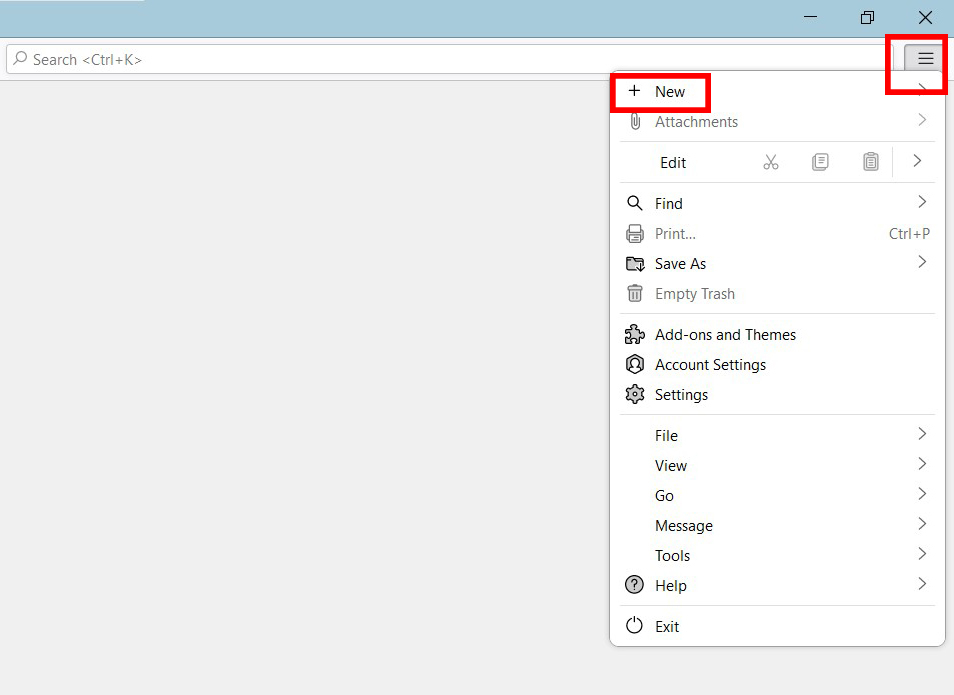
- Faceți clic pe meniu de hamburger din bara de meniu de sus și selectați +Nou.
- Alege Cont de e-mail existent... .
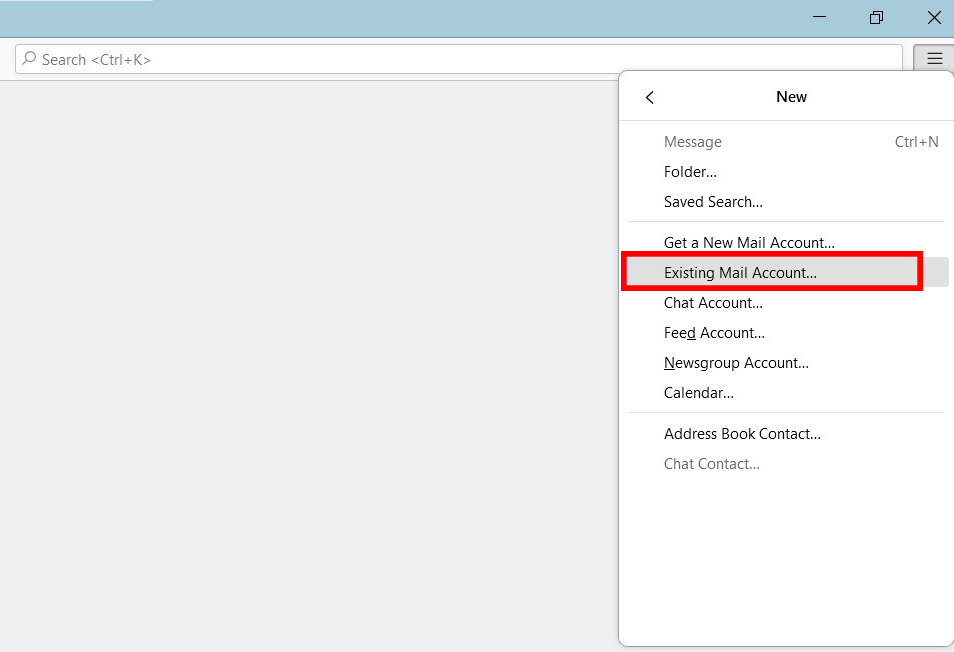
- Se va deschide o filă nouă pe Thunderbird.
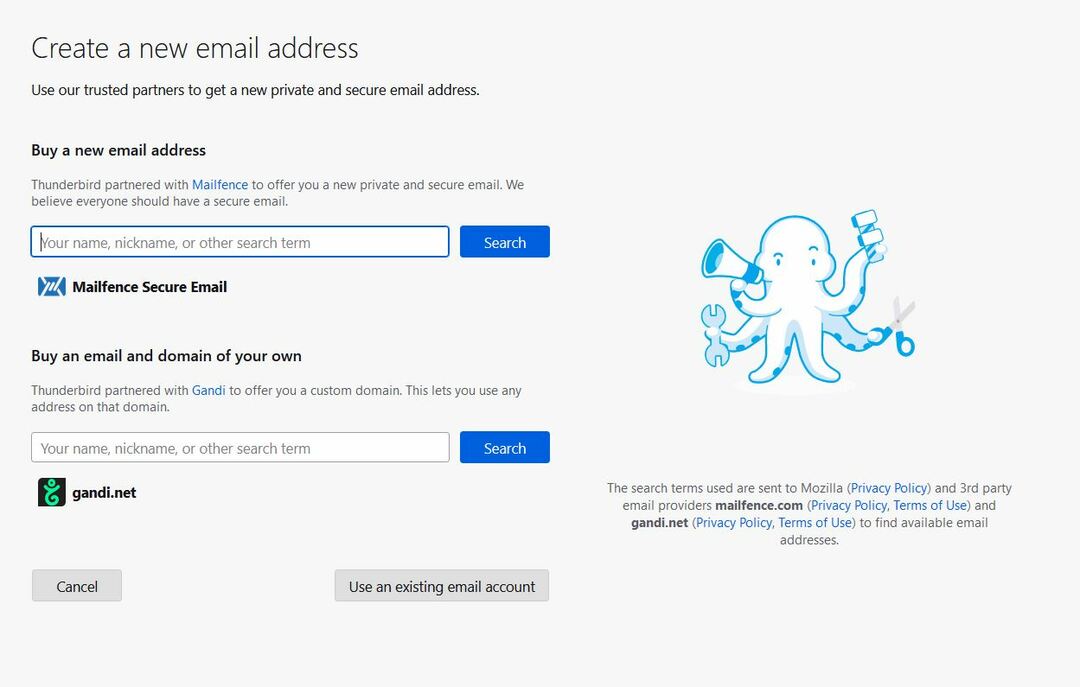
- Pentru a cumpăra un cont Thunderbird, faceți clic pe Obțineți un nou cont de e-mail.... După efectuarea achiziției, procedați prin selectare Cont de e-mail existent... .
- Acum, vi se va cere să adăugați numele pe care doriți să-l vadă alții.
- În Adresa de e-mail câmp, adăugați adresa de e-mail pe care doriți să o adăugați, cum ar fi xyz@gmail.com.
- Adăugați parola pentru adresa respectivă de e-mail; altfel, nu va funcționa. Deoarece Thunderbird stochează toate acreditările pe computerul dvs. local, nu trebuie să vă faceți griji cu privire la securitate.
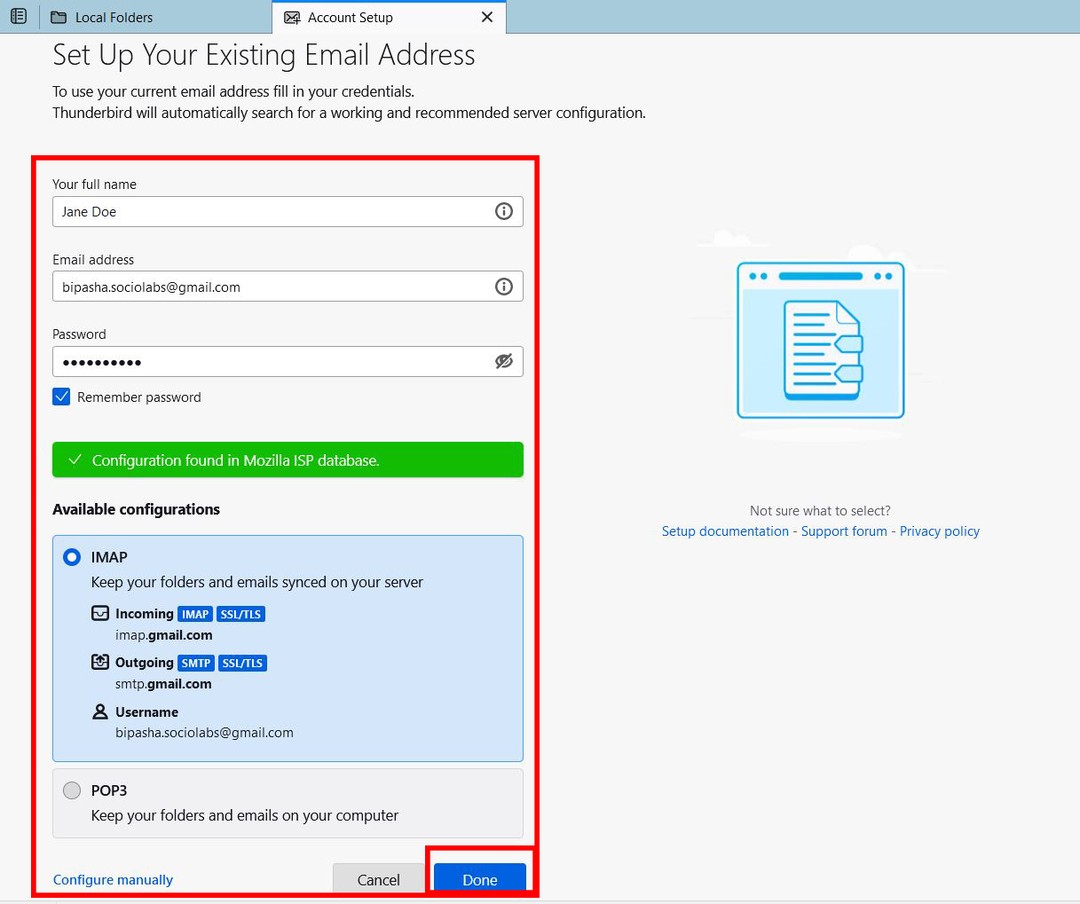
- De asemenea, bifați Aminteste-ti parola opțiune pentru a evita introducerea parolei de fiecare dată când doriți să utilizați e-mailul.
- Pentru a configura automat, faceți clic pe Continua buton.
- Mozilla va căuta în baza sa de date pentru a găsi configurațiile.
- Ar trebui să existe două configurații disponibile: IMAP și POP3.
- Alege IMAP pentru a sincroniza datele de e-mail cu serverul.
- Pentru a păstra e-mailurile și folderul pe computerul local, selectați POP3.
- Click pe Terminat și așteptați câteva momente, deoarece Thunderbird va prelua datele.
- Unii furnizori de servicii de e-mail ar putea avea nevoie să introduceți parola din nou și să dorească să permiteți accesul Thunderbird la datele contului.
- Când ați terminat, veți obține Cont creat cu succes mesaj în partea de sus a paginii.
- Derulați în jos și faceți clic pe finalizarea buton.
- Thunderbird vă va duce înapoi la pagina sa de pornire, de unde puteți obține e-mailurile contului de e-mail adăugat recent.
Cum să adăugați un cont de e-mail la Mozilla Thunderbird cu configurație manuală
Dacă doriți, puteți continua cu configurarea manuală în timp ce adăugați un cont de e-mail la Mozilla Thunderbird. Cu toate acestea, dacă nu sunteți un expert tehnic, ar trebui să continuați cu configurarea automată.
- Lansați Thunderbird și faceți clic pe meniu de hamburger buton.
- Selectați +Nou și faceți clic pe Cont de e-mail existent... opțiune.
- Va apărea o filă nouă unde puteți configura o adresă de e-mail existentă pentru Thunderbird.
- Adăugați numele pe care doriți să-l vadă ceilalți în timp ce utilizați Thunderbird în „Numele tău complet" camp.
- Introdu adresa ta de e-mail și parola corectă.
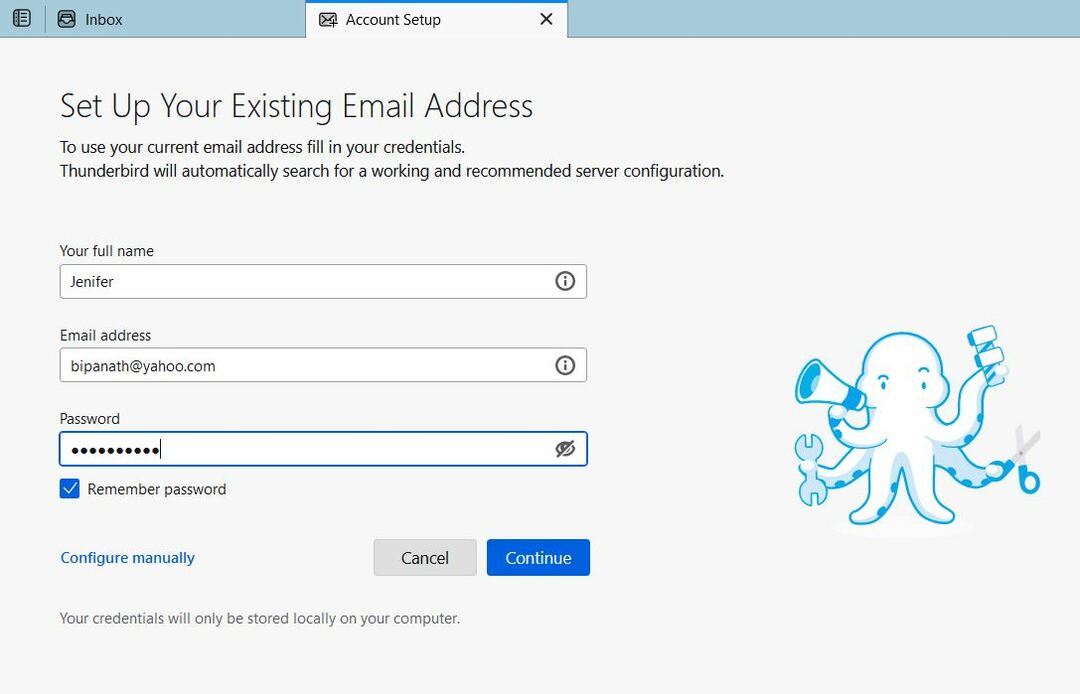
- Click pe Configurați manual legătură.
- Opțiunile de configurare manuală vor fi vizibile în acest moment.
- Pentru serverele de intrare, alegeți între IMAP sau POP3.
- Pentru IMAP, numele de gazdă ar trebui să fie imap.yourdomain.tld. În cazul în care POP3, ar trebui să fie pop.domeniul tău.tld.
- Utilizați numărul portului specificat de furnizorul de servicii de e-mail.
- În cazul ambelor opțiuni, dvs Modul de securitate a conexiunii ar trebui să fie SSL/TLS, in timp ce Metoda de autentificare ar trebui să fie o parola normala. Pentru Gmail, alegeți OAuth2.
- Puteți alege și alte metode de autentificare pentru o mai bună securitate. Dar alegeți-le numai dacă știți despre ele în detaliu, iar furnizorul de servicii de e-mail acceptă acele opțiuni de autentificare.
- Numele de utilizator ar trebui să fie numele dvs. de utilizator de e-mail.
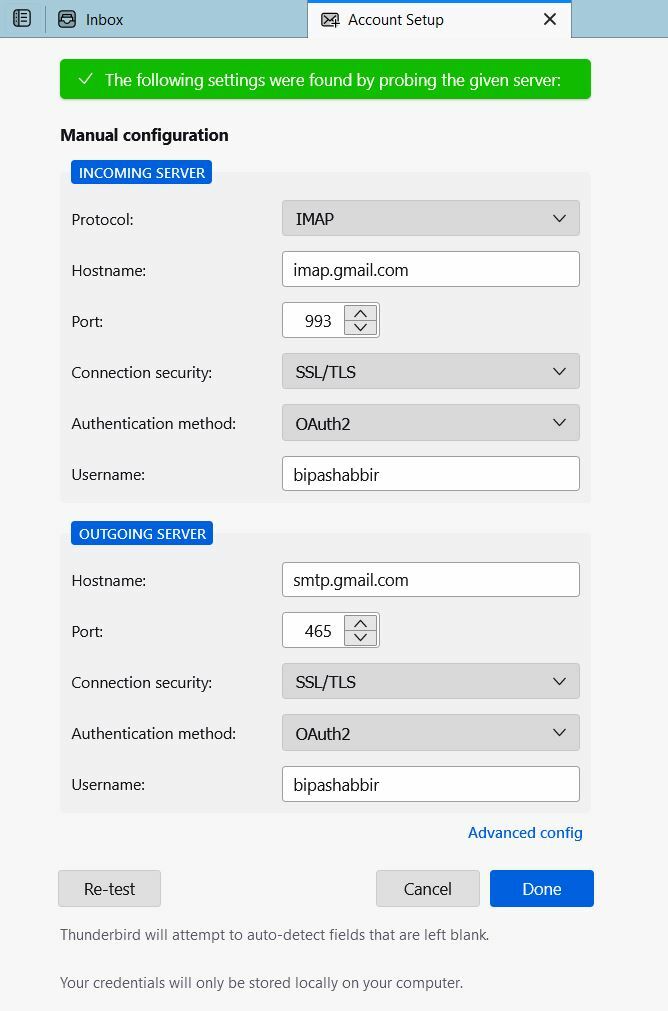
- Pentru serverul de ieșire, numele de gazdă ar trebui să fie întotdeauna smtp.domeniul tău.tld.
- Portul ar trebui să fie 465, cel Securitatea conexiunii ar trebui să fie SSL/TLS, si Metoda de autentificare ar trebui să fie parola normala sau OAuth2 pentru Gmail.
- Utilizați același nume de utilizator pe care l-ați furnizat pentru serverul de intrare.
- Pentru a confirma, puteți face clic pe Re-testați butonul pentru a vedea opțiunile pe care le-ați selectat funcționează corect.
- În cele din urmă, faceți clic pe Terminat butonul pentru a finaliza procesul.
- După verificarea parolei și a altor acreditări, Thunderbird va adăuga acest cont la profilul tău.
Cum să adăugați un alt cont de e-mail la Mozilla Thunderbird
Acum că ați adăugat deja un cont de e-mail, adăugarea altuia ar trebui să fie ușor. Iată pașii pe care trebuie să îi efectuați pentru a adăuga al doilea cont de e-mail la Thunderbird. Rețineți că puteți adăuga un număr nelimitat de conturi de e-mail la un profil Thunderbird.
- Deschideți Thunderbird și selectați contul de e-mail adăugat în prezent din panoul din stânga.
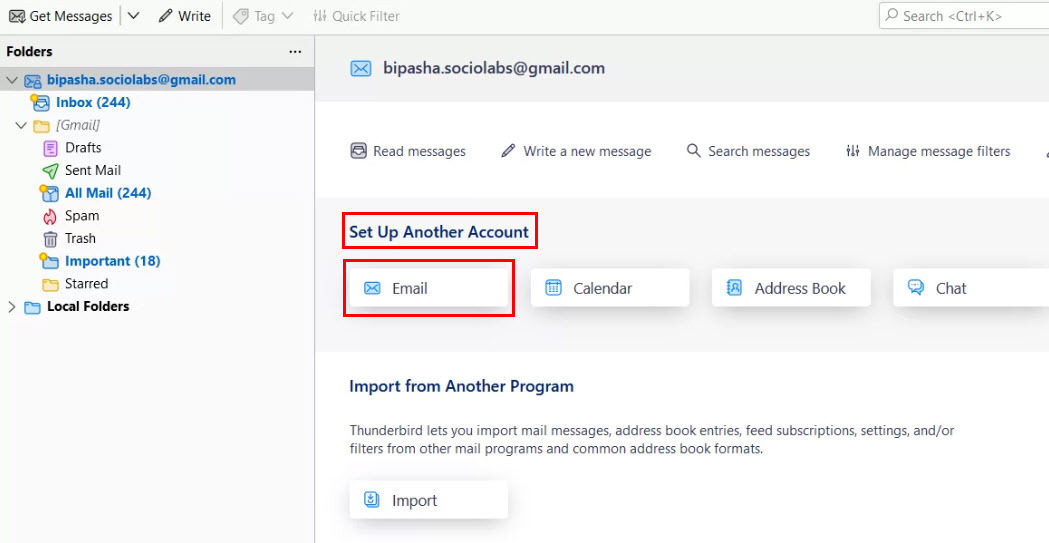
- Click pe E-mail sub Configurați un alt cont secțiune.
- Te va duce la contul configurat fila.
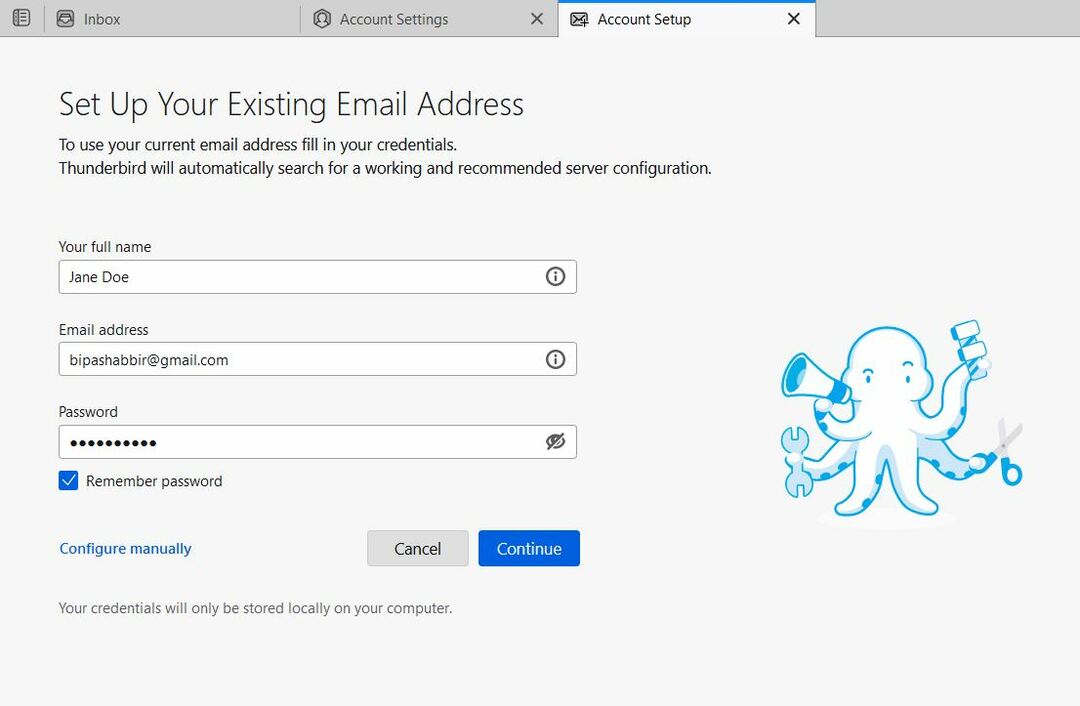
- Din nou, trebuie să adăugați numele, adresa de e-mail și parola actuală de e-mail.
- Selectează Aminteste-ti parola opțiune.
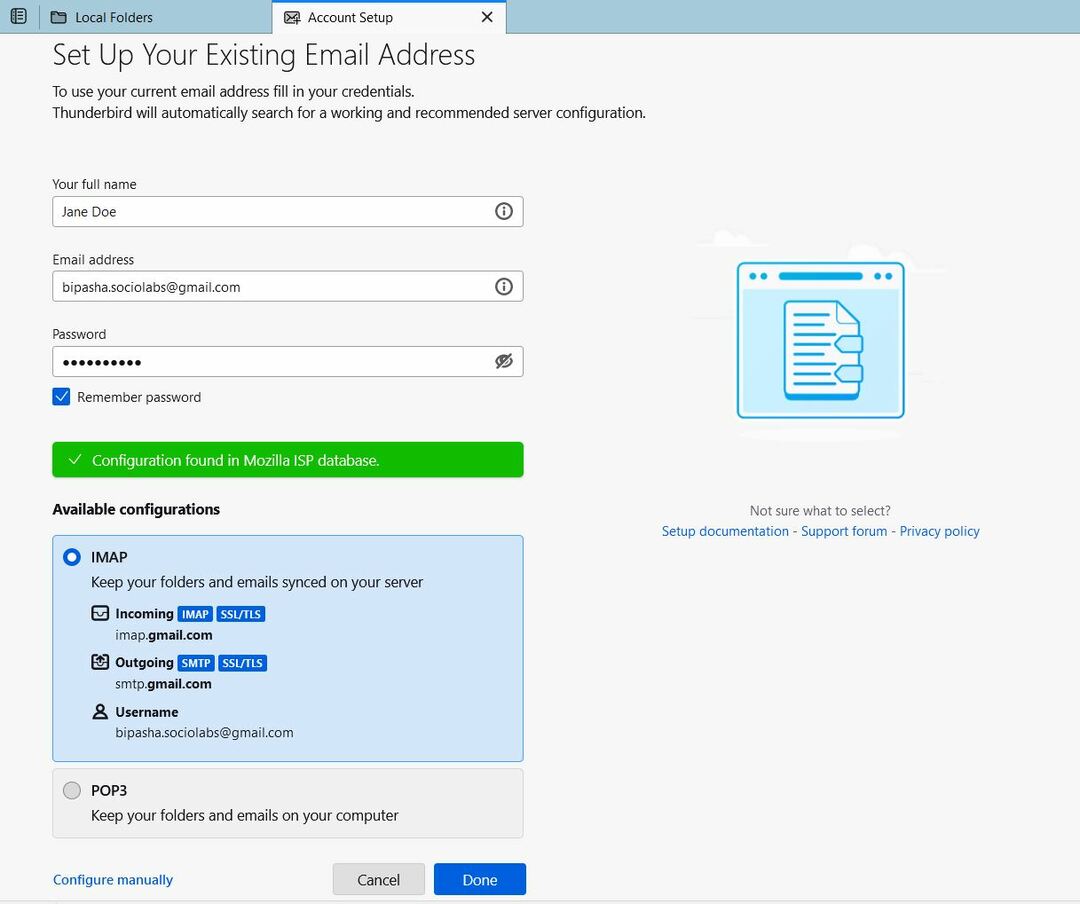
- Puteți continua cu configurarea automată făcând clic pe butonul Continua buton. Sau, puteți alege Configurați manual legătură.
- După ce Mozilla adună informații de configurare despre adresa dvs. de e-mail, vă va permite să alegeți între IMAP și POP3 protocoale.
- Selectați IMAP pentru a menține e-mailurile sincronizate cu serverul. Pentru a stoca date de e-mail pe dispozitivul local, alegeți POP3.
- Faceți clic pe Terminat buton.
- Când contul este adăugat, faceți clic pe finalizarea butonul și începeți să utilizați alt cont de e-mail pe care tocmai l-ați adăugat la Mozilla Thunderbird.
Concluzie
Adăugarea unui cont de e-mail la Mozilla Thunderbird este destul de simplă. Tot ce trebuie să faci este să urmezi pașii menționați mai sus. Deși am acoperit metodele de configurare manuală și automată, utilizatorii începători sau începători ar trebui să opteze pentru configurarea automată, deoarece este fără probleme.
Acum că știți cum să adăugați un cont de e-mail la Mozilla Thunderbird, nu ar trebui să aveți probleme. Cu toate acestea, pentru orice inconvenient sau probleme, ne puteți spune în comentarii. De asemenea, împărtășește acest articol prietenilor tăi, în special celor care sunt interesați să folosească Thunderbird.
De asemenea, puteți afla cum să rezolvați erori precum Thunderbird nu primește sau trimite e-mailuri și conexiunea la server a fost resetată.